BIOS je kúsok softvéru, ktorý sa spustí po otočeníváš systém je zapnutý. Vo väčšine prípadov naň nikdy nikdy nezačínate, jedinou výnimkou je, keď nemáte nainštalovaný žiadny operačný systém. Dokonca ani potom neprejdete na panel nastavení systému BIOS. BIOS je miesto, kde môžete ovládať veľa hardvérových nastavení pre váš systém. Môžete napríklad zmeniť poradie spúšťania zariadení, povoliť alebo zakázať Bluetooth, povoliť alebo zakázať virtualizáciu a ďalšie. BIOS je starší softvér a teraz sa nahrádza za UEFI (Unified Extensible Firmware Interface). UEFI je pre jeden bezpečnejší a podporuje Secure Boot, ktorý pred zavedením skontroluje integritu a malware vášho operačného systému. UEFI vyzerá podobne ako BIOS na väčšine systémov, takže je ťažké zistiť, či máte firmvér UEFI alebo BIOS Legacy.
Informácie o systéme
Windows 10 môže spustiť UEFI, ale operačný systémje sotva rozhodujúcim faktorom. Má to viac spoločného s hardvérom ako s OS. Za predpokladu, že máte v systéme nainštalovaný Windows 10, môžete skontrolovať, či máte staršie verzie UEFI alebo BIOS tak, že prejdete do aplikácie Systémové informácie.
Vo vyhľadávaní Windows zadajte "msinfo" a spustitedesktopová aplikácia s názvom Systémové informácie. Vyhľadajte položku BIOS a ak je jej hodnota UEFI, potom máte firmvér UEFI. Ak hovorí, že BIOS Legacy je spustený firmvér.

Prístup k nastaveniam UEFI
BIOS existuje už tak dlhoľudia majú nejasnú predstavu o tom, ako sa dá získať. Pri zapnutí systému musíte klepnúť na kláves, ktorý namiesto zavedenia OS prinúti systém prejsť do systému BIOS. Kľúč sa líši pre rôzne notebooky / stolové počítače, ale to je všeobecný spôsob prístupu. Prístup k UEFI je rovnaký; musíte po zapnutí systému klepnúť na konkrétny kľúč, aby ste mohli zaviesť systém UEFI.
Ak máte systém Windows 10, môžetespustiť na UEFI z aplikácie Nastavenia. Prejdite do skupiny nastavení Aktualizácia a zabezpečenie a prejdite na kartu Obnovenie. V časti Rozšírené spustenie kliknite na položku Reštartovať teraz. Na obrazovke Advanced Startup prejdite na položku Troubleshoot> Advanced Options> UEFI Firmware Settings.
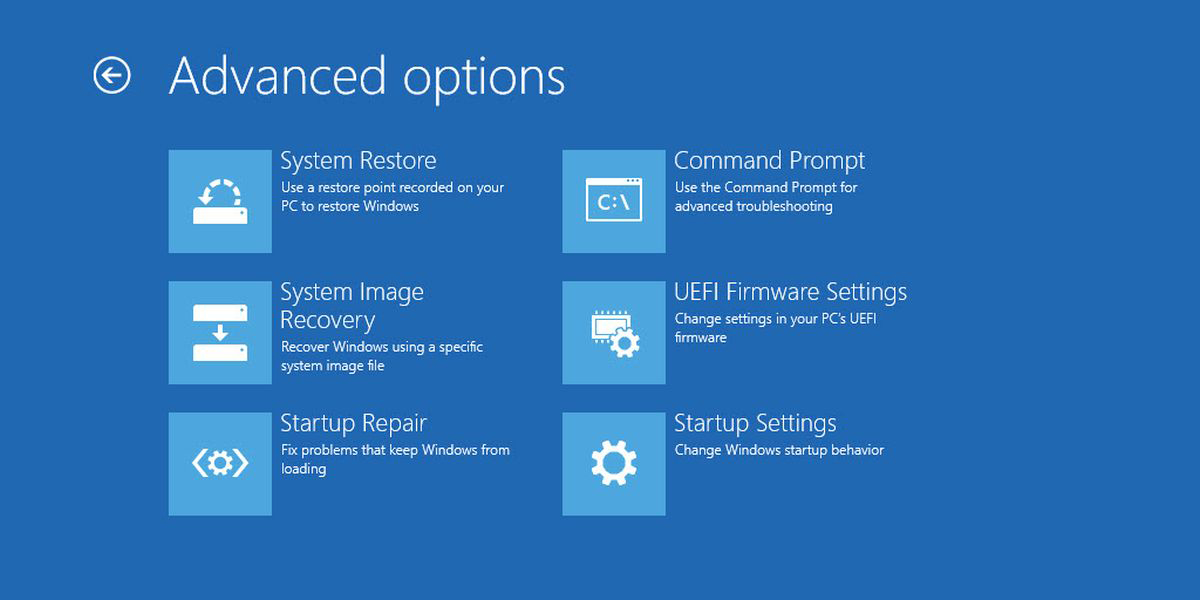
UEFI na väčšine systémov vyzerá podobne ako BIOS. Na niektorých prenosných počítačoch má správne GUI, ale tie sú v menšine. UEFI neponúka žiadne špeciálne nastavenia, ktoré BIOS neponúka. Ak váš systém ešte neprišiel s UEFI, nemôžete ho aktualizovať na UEFI. Systém BIOS je kompatibilný s vaším hardvérom.













Komentáre